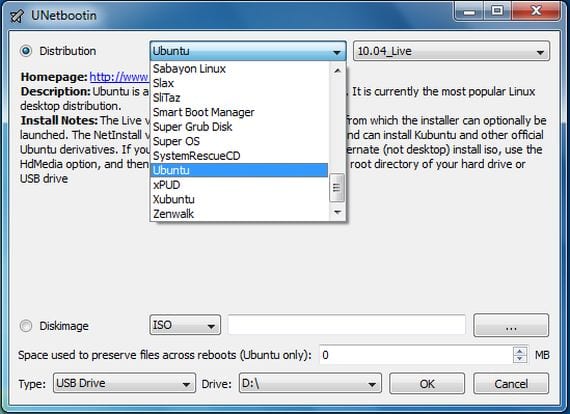
Šioje pamokoje aš jus išmokysiu labai paprastai, kaip atsisiųsti platinimą Tiesioginis kompaktinis diskas tiesiogiai su UNetbootin, taip pat tiesiogiai iš jo įrašykite jį į įkrovos usb.
žingsniai, kuriuos reikia atlikti, yra labai lengvi ir labai paprasto lygio, todėl ši pamoka skirta visiems vartotojams, norintiems išbandyti „Linux Live CD“ platintojas.
Pirmas dalykas, kurį turėtume padaryti, atsisiųs „Unetbootin“ iš savo svetainės, atsisiuntę, mes jį pasirinksime ir su dešiniuoju pelės mygtuku, spustelėsime ypatybes ir skirtuką „Leidimai“ mes pažymėsime langelį "Leisti failui paleisti kaip programą".

Kai tai bus padaryta, uždarysime langą savybės ir atidarysime naują terminalą, kad įdiegtume „p7zip-full“:
- sudo apt-get install p7zip-full
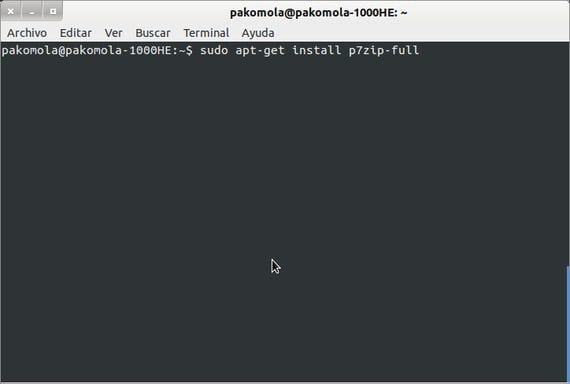
Ši failų dekompresijos programa jums reikalinga UNetbootin tinkamai paleisti mūsų „Ubuntu 12 04“.
Tai padarę, mes galime uždaryti terminalą ir paleisti UNetbootin dukart paspaudę ant jo.
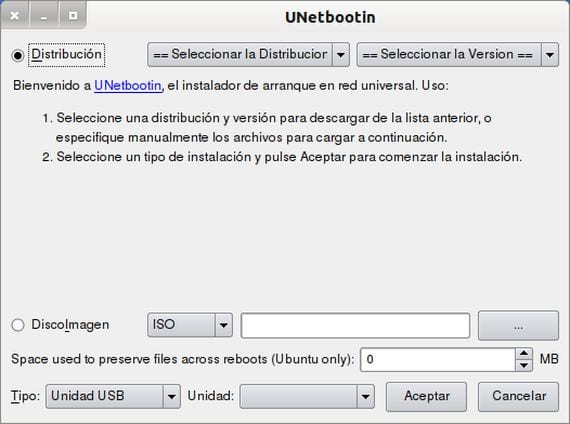
Atsisiųsdami „Linux“ distributorių iš „Unetbootin“ ir tiesiogiai įdiegdami
Ši programa suteikia mums galimybę atsisiųskite mus tiesiogiai iš jo daug „Linux“ distros skiriasi, tam mes tiesiog turime spustelėti parinktį atsisiųsti „Linux“ distro ir pasirinkti norimą iš rodomo plataus sąrašo:
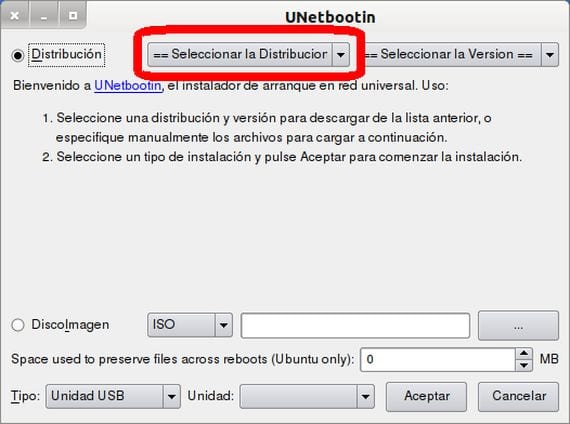
Pasirinkus norimą paskirstymą, programa pasirūpins atsisiųskite jį iš savo svetainės ir įdiekite jį tiesiai į USB įterptas, kai procesas bus baigtas, jis mums pasakys, ar norime paleisti sistemą iš naujo, kad paleistume tiesiai iš usb ir išbandytume arba įdiegtume „Pen Drive“ atsisiųstą ir įdiegtą distro.
Anksčiau atsisiųsto vaizdo įrašymas
Jei tai, ko mes norime, yra įrašyti ISO atvaizdą kad mes jau anksčiau atsisiuntėme, mums tereikia pasirinkti toliau pateiktą parinktį, ieškoti įrašomo vaizdo ir pasirinkti paskirties USB.
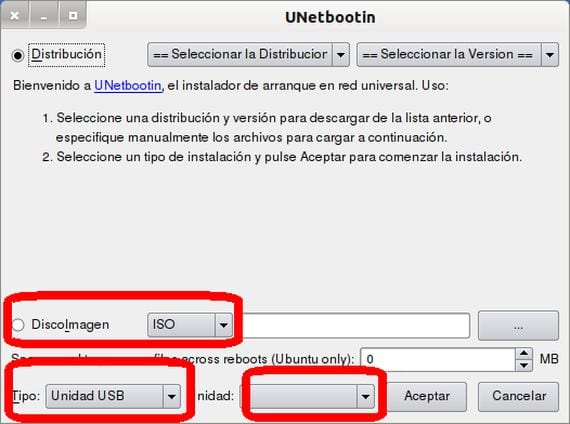
Duodamas mygtuką priimti krūtis įrašys vaizdą į USB o proceso pabaigoje, kaip ir anksčiau, mūsų bus klausiama, ar norime paleisti sistemą iš naujo, kad išbandytume ar tiesiogiai įdiegtume ką tik įrašytą vaizdą.
Daugiau informacijos - Kaip prisijungti prie „Android“ per FTP
Parsisiųsti - UNetbootin
Ačiū, kad pasidalinai savo žiniomis. Tik du taškai, pirmasis yra tai, kad „Unetbootin“ (nėra galutinio G), o antrasis - kad šis vadovas skirtas „LiveUSB“, o ne „LiveCD“ kūrimui. Sveikinimai ir pirmyn į tinklaraštį.
Drauge, jūs kalbate apie daugiau nei vienos OS įdiegimą „pendrive“, bet neparodote, kaip tai padaryti, mano atveju aš stengiuosi, nes aš įdėjau „Windows 8“ ir „mint“ kde 13, bet visada tai yra mėtos rodo man ir aš nežinau, kaip laimėti 8 ... gal galėtum man padėti?
Jei norite įrašyti kelis „Distribus“ į „Pen Drive“, jums reikės „Yumi“ programos.
Ieškodami tinklaraštyje rasite visą jam skirtą įrašą.
Kaip įsidiegti keletą „Distros“ viename „Pendrive“, manau, prisimenu, kad įrašas vadinamas
labai geras draugas pamoka (Y)
UFFF, blogai, blogai, bet blogai